注: 本主题仅适用于 Roombook 用户。
表面材质样式是通常应用于墙、楼板、天花板的表面和特定房间类型的周长的材质集合。
| 表面材质样式 | 墙表面 | 天花板表面 | 楼板表面 |
|---|---|---|---|
| 浴室 | 瓷砖, 灰浆 | 灰浆, 绘制 | 瓷砖 |
| 住房 - 镶木地板 | 灰浆, 墙纸 | 灰浆, 绘制 | 镶木地板 |
假设有一家拥有 100 个相同浴室的医院。您可以将表面材质样式“浴室”应用到所有浴室,而且将应用所有内部涂层材质。可在编辑计算的房间表面时,单独更改全局指定。
空间和表面材质之间的连接只是一种选择。如果没有将表面材质应用到空间,则将按对象来计算表面,这意味着将使用由 AutoCAD 指定给对象的材质(墙、楼板等等)进行计算。
Roombook 具有一组可以将其加载到图形中的预定义表面材质样式。您可以编辑、保存、复制、删除、输入或输出表面材质样式。
- 表面材质样式存储在目录文件 Roombook Styles.dwg 中。
- 在当前图形中定义您自己的样式并从目录中输入或输出它们。
- 适用的材质皆来自 AutoCAD。
- 依次单击


 。
。 - 在“Roombook 表面材质样式”对话框中,创建或编辑现有表面材质样式或从目录加载表面材质样式。
- 单击“确定”。
对表面材质样式所做的更改将存储在图形中。建议将您的表面材质样式存储在目录中。 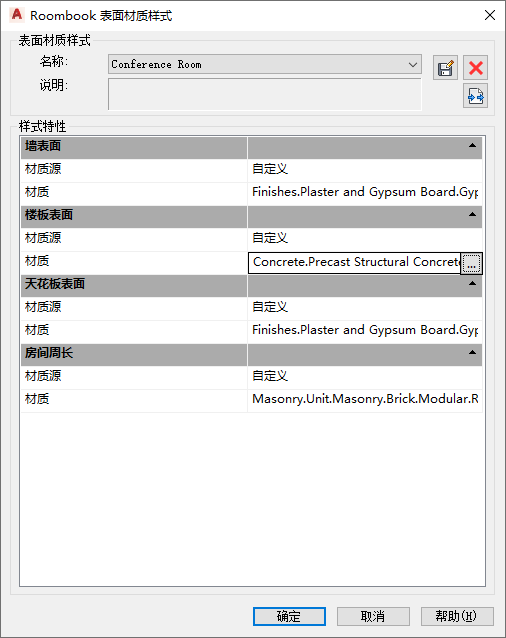
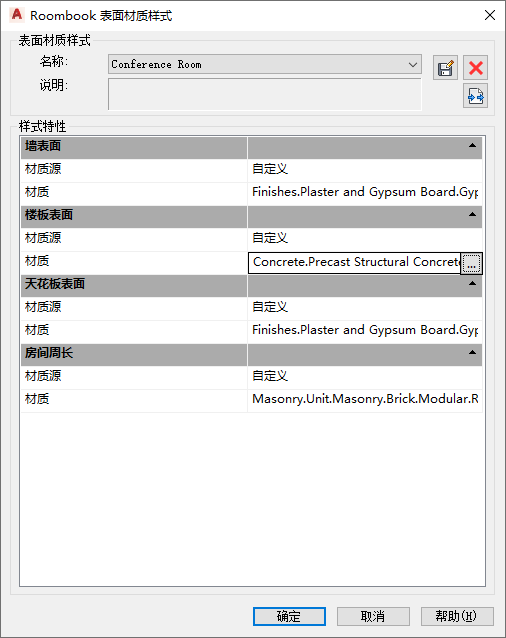
表面材质样式
- 名称
- 列出所有可用的表面材质样式。
- 保存
- 保存更改或使用新名称创建样式的副本。通过基于现有样式创建新样式和调整材质,用户可以在图形中定义不同的表面材质样式
- 删除
- 从图形中删除当前样式。
样式特性
列出以下房间土方量类别的材质定义:
- 墙表面
- 楼板表面
- 天花板表面
- 房间周长
- 材质源
- 指定材质源是按自定义还是按对象进行设置。
- 自定义: 将对表面材质进行单独定义。将从当前图形中可用的材质样式中获取材质。
- 按对象:基于指定给对象的 AutoCAD 材质计算表面材质。